どうも、しょういちです。
今回は、Wii Uのソフトでゲーム実況・ゲーム配信をするやり方&おすすめのキャプチャーボードについてをご紹介します。
2012年12月8日発売の比較的新しめのハードで、Wii U GamePadという画面と操作ボタンが一体となったコントローラパッドが特徴的です。
テレビとゲームパッドの2画面を見ながらという独特の操作感に加え、ゲームパッド画面だけを見ながら遊ぶこともできます。
ゲーム実況・配信においては、テレビに出力されている映像をキャプチャーすることになるため、Wii U GamePad画面をキャプチャーすることは困難です。
この記事では、Wiiでゲーム実況・配信をする方法&おすすめのキャプチャーボードについて解説していきます。
なお、「そもそもキャプチャボードって何?」という方は、下記の記事をご覧ください。
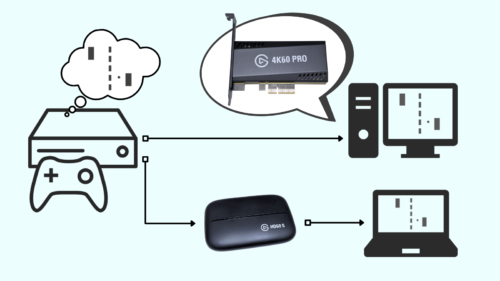
Wii UソフトはWii U本体を使ってゲーム実況・配信をしよう
Wii Uのソフトでゲーム実況・配信をする場合は、Wii U本体(実機)を利用しましょう。
将来、月額オンラインサービスやバーチャルコンソールのようなサービスが登場するかもしれませんが、現状ではWii UのソフトをWiiやNintendo Switchで遊ぶことはできません。
Wii U本体の接続方法&メリット・デメリット
| 遊べるタイトル | 発売済みのWii Uソフト(ディスクソフト110作品) |
| 本体のAV出力端子 | HDMI、AVマルチ出力端子(コンポーネント・D端子・S端子・コンポジットビデオ) |
| キャプチャーボードとの接続 | HDMI・コンポーネント・S端子・コンポジットビデオケーブル |
- 純正本体のため、全てのWii Uソフトを遊ぶことができる
- Wiiソフトの互換機としても利用できる
- バーチャルコンソールを利用して様々なタイトルをダウンロードできる
- 中古動作品の入手難易度&価格がやや高い
- 正常に動作するWii U本体&Wii U GamePad(WUP-010)が必要になる
- Wii U GamePadには外部出力端子が存在しない
Wii Uは、コントローラーと画面が一体となったWii U GamePadを使って遊びます。基本的にGamePadで全ての操作を行いますが、ソフトによってはWii U PRO コントローラーでも遊べます。
Wii U本体の背面には大きな排気口とともに「ACアダプター接続端子」「AVマルチ出力端子」「HDMI接続端子」「センサーバー接続端子」「USB端子」などがあります。
Wii U本体は、HDMI・コンポーネント・D端子・S端子・コンポジットなどによる映像出力が可能です。特に理由が無ければ、キャプチャーボードはHDMI接続に対応するものを選ぶと良いでしょう。
ACアダプター接続端子には、給電のためにACアダプタ(WUP-002)を接続します。
AVマルチ出力端子には、Wiiと共有の各種AVケーブル(RVL-009~012)を接続します。
HDMI接続端子には、HDMIケーブルを接続します。Wii U付属品(WUP-008)以外にも市販のものが使用できます。
センサーバー接続端子には、センサーバー(RVL-014)を接続します。センサーバーは、Wiiリモコンの信号を感知するために必要になります。
USB端子には、Wii専用LANアダプタや市販のキーボード、カラオケJOYSOUNDで使用するマイク、外付けUSBストレージなどのUSB機器を接続します。
Wii U GamePad画面のキャプチャーは難しい
Wii Uのゲームソフトでゲーム実況やゲーム配信をするのであれば、覚えておきたいことが1点あります。
それは、Wii U GamePadの画面キャプチャーは、直撮り以外ではほぼ不可能ということです。
「スターフォックス ゼロ」や「進め!キノピオ隊長」などのように、Wii Uの一部ソフトはテレビ画面とWii U GamePad画面の2画面出力に対応しています。
2画面をそれぞれ異なる視点で楽しむことができ、そのシステムを活かしたギミックや遊び方を提供するゲームソフトも多く存在します。
普通に遊ぶ分にはWii Uソフトの特徴でありメリットでもありますが、ゲーム実況・配信においては「Wii U GamePad画面に表示される映像は外部出力ができない」というデメリットが発生します。
2画面出力対応のソフトでは、テレビ画面とWii U GamePad画面にはそれぞれ別の映像が表示されます。
Wii U本体にはHDMI出力端子やマルチAV出力端子があり、これらをキャプチャーボードと繋いでゲーム映像を録画・配信することができます。
しかし、Wii U GamePad自体には映像・音声を外部に出力する端子は一切ありません。
つまり、2画面出力対応のゲームソフトの映像をそれぞれキャプチャーしようとしても、Wii U本体からの映像しかキャプチャーできない、ということです。
非公式にGamePadの映像を出力できるようにゲームパッドそのものを改造する方もいますが、当然ながら動作不良や故障が発生しても修理などの保証対象外になります。
僕としても純正品に手を加えて使用するのには抵抗があるため、そうした場合はスマートフォンやビデオカメラによる直撮りくらいしかキャプチャーする方法がない、と考えたほうが良いでしょう。
Wii Uソフトのゲーム実況・配信におすすめのキャプチャーボード4点
Wii Uソフトでゲーム実況・配信をする場合に、おすすめのキャプチャーボード4つをご紹介します。
- I-O DATA「GV-HDREC」
- Elgato「Game Capture HD60 S」
- AVerMedia「EzRecorder 330(ER330)」
- Elgato「Game Capture HD60 Pro」
それぞれ見ていきましょう。
I-O DATA「GV-HDREC」/PC不要でゲーム映像キャプチャーが可能
| 製品名 | HDMI/アナログキャプチャー GV-HDREC(通称:GV-HDREC) |
| パソコンとの接続方法 | PC不要・単体録画(スタンドアロン) |
| エンコード方式 | ハードウェアエンコード |
| パススルー出力 | フルHD(1920×1080)パススルー対応 |
| 最大録画品質 | 1080p/60fps |
| 映像ビットレート | 最大36Mbps |
| 接続可能なビデオ端子 | HDMI・コンポジット |
| 対応ストレージ | SDカード(128GBまで)、USB HDD/SSD/メモリー(2TBまで) |
| 発売日 | 2016年12月下旬頃 |
| 備考 | 1ファイル最大10時間まで録画可能 |
I-O DATA(アイ・オー・データ)のGV-HDRECは、PC不要で場所を選ばずに録画が行える、HDMI・コンポジット接続対応のキャプチャーボードです。
本体のボタンで簡単に操作が行えて、各種設定も項目を選択するだけでOKという、初心者にも優しい製品です。
配信はできないものの、約12000円と安価なわりに安定した録画が行えるため、Amazonや価格.comなどでも常に人気商品となっています。
GV-HDRECの詳細は、下記の記事からご覧ください。

Elgato「Game Capture HD60 S」/新品で入手できるHDMIキャプチャーボード
| 製品名 | Game Capture HD60 S(通称:HD60 S) |
| パソコンとの接続方法 | 外付け型・USB3.0(USB3.2 Gen1) |
| エンコード方式 | ソフトウェアエンコード |
| パススルー出力 | フルHD(1920×1080)パススルー対応 |
| 最大録画品質 | 1080p/60fps |
| 映像ビットレート | 最大40Mbps(4K Capture Utility使用時は最大60Mbps) |
| 接続可能なビデオ端子 | HDMI |
| 対応OS | Windows 10・11(64ビット版) / macOS 10.12 Sierra 以降 |
| 発売日 | 2016年4月頃 |
| 備考 | 上位モデルは「Game Capture HD60 S+」 |
ElgatoのGame Capture HD60 Sは、HDMI接続で安定したゲーム実況・配信をしたい方におすすめです。シンプルかつ癖のない製品のため、ゲーム実況&配信初心者の最初の1台にも適しています。
価格は18000円ほどですが、先ほどのGV-HDRECと同様にAmazonや価格.comなどでも人気の高い商品となっています。
Game Capture HD60 Sの詳細は、下記の記事からご覧ください。

AVerMedia「ER330」/PC不要で録画&配信が可能
| 製品名 | EzRecorder 330(通称:ER330) |
| パソコンとの接続方法 | PC不要・単体録画(スタンドアロン) |
| エンコード方式 | ハードウェアエンコード(H.264・H.265) |
| パススルー出力 | 4K(3840×2160)パススルー対応 |
| 最大録画品質 | 1080p/60fps |
| 映像ビットレート | 最大40Mbps |
| 接続可能なビデオ端子 | HDMI・コンポジット |
| 対応ストレージ | microSDXCカード(512GBまで)、USB HDD/SSD(4TBまで)、NAS |
| 発売日 | 2021年2月5日 |
| 備考 | 1ファイル最大10時間まで録画可能(ファームウェアver 1.1.8.9以降に要アップデート) |
AVerMediaのEzRecorder 330(ER330)は、PC不要で録画だけでなく配信もできてしまう便利なキャプチャーボードです。
HDMI・コンポジット(RCA)端子に対応しているため、Wii Uだけでなくレトロゲームでもゲーム実況・配信をしたい方にピッタリな製品です。
ER330の詳細は、下記の記事からご覧ください。

Elgato Game Capture HD60 Pro/内蔵型による高い動作安定性
| 製品名 | Game Capture HD60 Pro(通称:HD60 Pro) |
| パソコンとの接続方法 | 内蔵型・PCI Express x1(x1/x4/x8/x16スロット使用可) |
| エンコード方式 | ハードウェアエンコード(H.264) |
| パススルー出力 | フルHD(1920×1080)パススルー対応 |
| 最大録画品質 | 1080p/60fps |
| 映像ビットレート | 最大60Mbps |
| 接続可能なビデオ端子 | HDMI |
| 対応OS | Windows 7(64ビット版)以降【Windows 10・11対応】 |
| 発売日 | 2015年11月2日 |
| 備考 | プロファイルブラケット(ハイ&ロー)付属 |
ElgatoのGame Capture HD60 Proは、高い動作安定性が特徴のHDMIキャプチャーボードです。
デスクトップパソコンに組み込んで使用する内蔵型キャプチャーボードのため、パソコンパーツを組み込める知識や技術がある程度必要になりますが、本格的にゲーム実況・配信に挑戦したい方におすすめです。
Game Capture HD60 Sの詳細は、下記の記事からご覧ください。

Wii Uソフトでゲーム実況・配信をするやり方&おすすめキャプチャーボードをまとめると……
- Wii UソフトはWii U本体を使って遊ぼう
- キャプチャーボードとはHDMIケーブルで接続しよう
- Wii U GamePad画面のキャプチャーは難しい
- I-O DATA GV-HDRECは初心者にも扱いやすいのでおすすめ
Wii Uソフトでゲーム実況・配信をする際には、2画面出力が必須のソフトかどうかを確認しておくと良いでしょう。
テレビ&GamePadの2画面出力に対応したWii Uソフトでゲーム実況・配信をする場合は、「どうやってGamePad画面をキャプチャーするか?」という問題が付きまといます。
個人的にはGamePadは改造せずそのまま使うことをおすすめしたいので、直撮りに挑戦しても面白そうだと思います。手間がかかって面倒に感じた場合は、GamePad画面はキャプチャーしないという選択肢もアリかなと思います。
その人の収録環境や好みなど、自分にあった方法&キャプチャーボードでゲーム実況・配信をしてみましょう。


















コメント